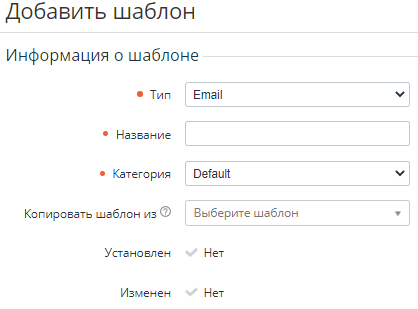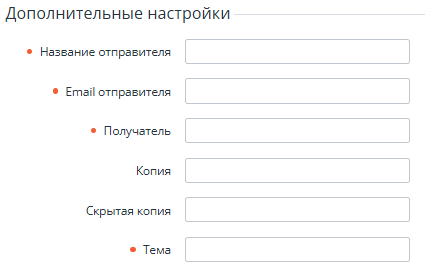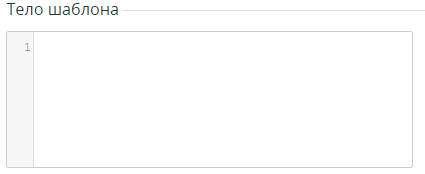Создание шаблона Email уведомлений
Email-уведомления — тип уведомлений, которые доставляются пользователю клиента или менеджеру по электронной почте.
Перед созданием шаблона уведомлений необходимо создать категорию уведомлений (см. Управление категориями уведомлений). Созданный шаблон уведомлений автоматически создается у всех нижестоящих реселлеров (подробнее см. Делегирование шаблонов интерфейса, шаблонов уведомлений, событий уведомлений и категорий уведомлений).
Чтобы создать шаблон для email-уведомлений:
- Перейдите в раздел Шаблоны уведомлений (см. Навигация по Панели управления Оператора). Отобразится список шаблонов уведомлений (см. Просмотр списка шаблонов уведомлений).
- Нажмите Создать. Отобразится страница Добавить шаблон.
- Укажите данные в следующих группах:
- Нажмите Создать. Новый шаблон email-уведомлений будет создан и появится в списке шаблонов уведомлений текущего реселлера и его нижестоящих реселлеров.
Информация о шаблоне
В группе Информация о шаблоне:
- В списке Тип выберите значение Email.
- В поле Название введите название шаблона.
- В списке Категория выберите категорию уведомлений, в которую будет входить уведомление, основанное на шаблоне (см. Управление категориями уведомлений).
Если требуется создать шаблон на основе существующего, в списке Копировать шаблон из выберите нужный шаблон. Доступен поиск по части ID и названия шаблонов email-уведомлений. В результате тело шаблона (см. ниже) будет предзаполнено из выбранного шаблона.
При редактировании существующего шаблона опция копирования из другого шаблона недоступна, но становится доступен режим предпросмотра с учетом верстки (см. Просмотр и изменение шаблона уведомления).
Дополнительные настройки
В группе Дополнительные настройки:
- В поле Название отправителя введите имя отправителя, которое будет отображаться в письме. Доступно использование плейсхолдеров для сущности Реселлер (см. Плейсхолдеры для сущности Реселлер). Пример:
{{reseller.name}}.Спецсимволы в имени отправителя могут вызвать ошибку отправки уведомлений из-за ограничений на стороне SMTP-сервера.
- В поле Email отправителя введите email отправителя уведомления.
- В поле Получатель введите email одного или нескольких получателей уведомления.
Если требуется, в полях Копия, Скрытая копия введите email получателей копии и скрытой копии.
В полях Email отправителя, Получатель, Копия, Скрытая копия доступно использование плейсхолдеров, содержащих email (см. Плейсхолдеры для создания Шаблонов уведомлений). Из плейсхолдеров определяются email пользователей, и уведомление будет отправлено только тем, у кого на момент формирования уведомления был подходящий статус (см. Управление пользователями клиента и Просмотр списка сотрудников). Например:
{{owner.email}}— email владельца клиента и глобальный статус пользователя Активный.{{user.email}}— email пользователя клиента и глобальный статус пользователя Активный.Плейсхолдер
{{user.email}}может быть использован в качестве получателя email-уведомлений только для следующих событий:- Обнаружение неожиданного увеличения потребления (Unexpected consumption increase detection)
- Отчет о потреблении по pay-as-you-go подпискам готов (The report with daily consumptions of pay-as-you-go subscriptions is ready)
- Расходы по подписке приближаются к установленному бюджету расходов на период (Spending budget for a period is approaching)
- Запрос сброса пароля (Password reset request)
- Запрос цены изменен (Request for quote changed)
- Подтверждение email (Verify email)
{{account.bill_user_email}}— email финансового контакта клиента и статус пользователя в клиенте Активный.{{account.tech_user_email}}— email технического контакта клиента и статус пользователя в клиенте Активный.{{user_invite.email}}— email приглашенного внешнего пользователя клиента. Статус пользователя перед отправкой не проверяется.{{account.manager.email}}— email менеджера клиента (см. Создание клиента) и статус менеджера Активный.
Проверка статуса перед отправкой не выполняется, если указан конкретный email, а не плейсхолдер.
- В поле Тема введите тему email-сообщения. Поле может содержать плейсхолдеры.
Тело шаблона
В группе Тело шаблона в поле введите текст уведомления, используя HTML-формирование и при необходимости плейсхолдеры (см. Плейсхолдеры в шаблонах уведомлений для отдельных событий уведомлений).